Les claviers modernes sont équipés d'un certain nombre de touches supplémentaires, allant du bouton de veille à l'appel du navigateur. Cependant, il arrive que leur emplacement ou leur destination soit gênant et interfère avec le travail. Ensuite, cela vaut la peine de réaffecter leurs fonctionnalités ou de désactiver complètement certaines touches.

Instructions
Étape 1
Les boutons de contrôle d'alimentation peuvent être désactivés en ouvrant le Panneau de configuration, puis recherchez l'icône Options d'alimentation. La fenêtre des paramètres s'ouvrira. Dans celui-ci, cliquez sur le lien "Action des boutons power". Il y aura deux éléments dans la nouvelle fenêtre. Dans la partie inférieure "Lorsque vous appuyez sur le bouton de veille", définissez "Aucune action requise", dans la partie supérieure "Lorsque vous appuyez sur le bouton d'alimentation", recherchez l'option dont vous avez besoin. Vous pouvez annuler n'importe quelle action de la même manière.
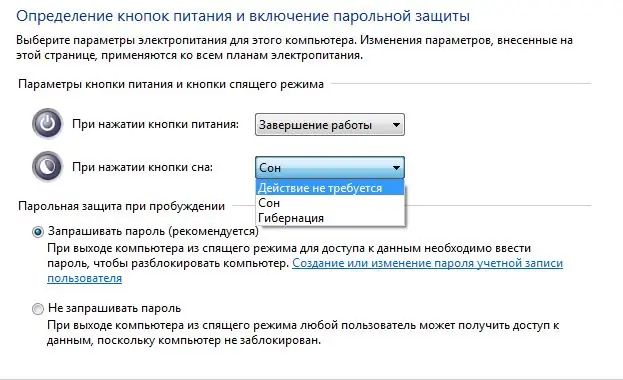
Étape 2
Si votre ordinateur portable est équipé de la touche Fn pour des fonctionnalités supplémentaires, cela vous donne la possibilité de régler l'image et le volume, d'activer ou de désactiver le Bluetooth et le pavé tactile. L'ensemble des fonctionnalités dépend du fabricant du modèle. Il existe plusieurs façons de désactiver Fn. Vous pouvez appuyer sur la combinaison de touches Fn + Num Lock. Sur de nombreux ordinateurs portables, cette commande est définie pour désactiver Fn. Sur les ordinateurs portables Toshiba, vous pouvez utiliser l'utilitaire HDD Protector. Exécutez cette application, sélectionnez la ligne "Accessibilité" dans l'onglet "Optimisation", puis vous devez décocher la case à côté de la ligne "Utiliser la touche Fn". Dans le BIOS, la touche Fn est désactivée dans le paramètre Active Key Mode, elle doit être définie sur Disabled. Enregistrez vos paramètres avant de quitter le BIOS.
Étape 3
Si un logiciel de marque a été fourni avec le clavier, installez-le pour régler et réaffecter les fonctions des touches multimédia. Si le logiciel n'était pas inclus, vous pouvez utiliser des gestionnaires de clavier tels que MKey (Media Key), Wire Keys, Keyboard Maniac (KeyMan), etc. Vous pouvez trouver des versions gratuites de ces programmes sur torrent terkers. L'interface de ces applications est très simple et intuitive, sa signification se résume au fait que dans les onglets "Clés", vous définissez la valeur dont vous avez besoin ou la supprimez complètement. Les programmes sont personnalisables pour les claviers multimédias et ordinaires.






